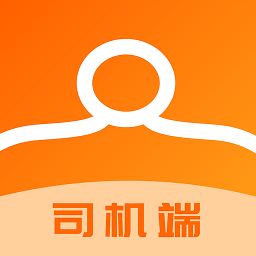刚入手PhotoShop的朋友,还不太了解PhotoShop如何制作渐变圆的操作,小编今天就带来PhotoShop制作渐变圆的图文操作过程,感兴趣的小伙伴们一起学习一下吧!
方法一:
使用【椭圆选框工具】,在画布上画一个圆圈,按住Shifi可以画一个正圆。
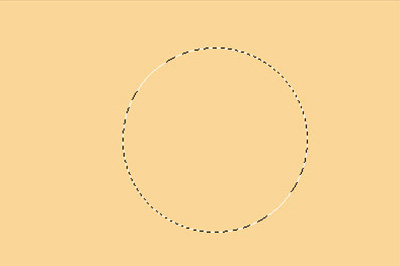
然后用【渐变工具】(快捷键G),在上方调整渐变颜色,然后选择渐变的模式。

在选择颜色过程中自行调整,直到自己满意为止。

调整完之后就可以在刚才的圆形选框内通过拖动鼠标左键来进行填充。

方法二:
选择使用【椭圆工具】,在上方的样式选择为【形状】,这次要先调整颜色然后再画圆做到一次成型。
点击形状旁边的填充,在里面填充样式的四个中选择第三个渐变填充,接着就可以调整颜色。

调整好之后,就可直接在画布中画一个圆形了。
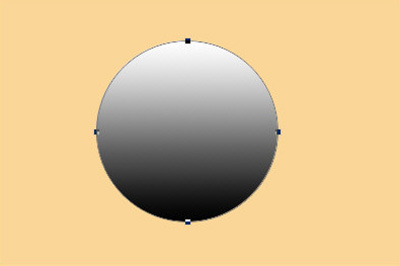
方法三:
新建一个图层,接着再次使用【椭圆工具】,这次在上方的样式选择【像素】,然后现在画布上画一个圆形
然后在圆的图层上双击进入图层样式,将【渐变叠加】勾选起来,然后在里面即可调整渐变的颜色,调整好后刚才画好的圆就变成了渐变色啦。

以上就是我为大家分享的全部内容了,更多软件教程可以关注下载之家